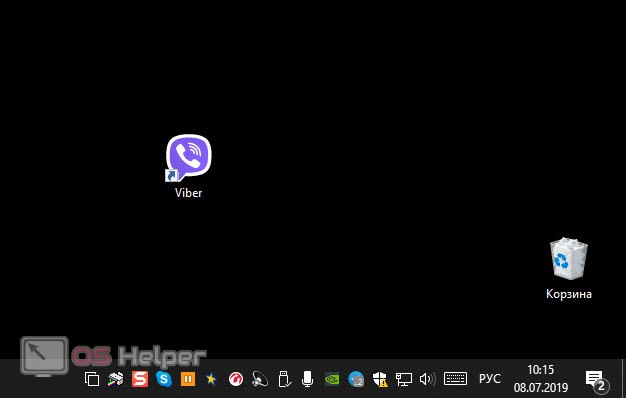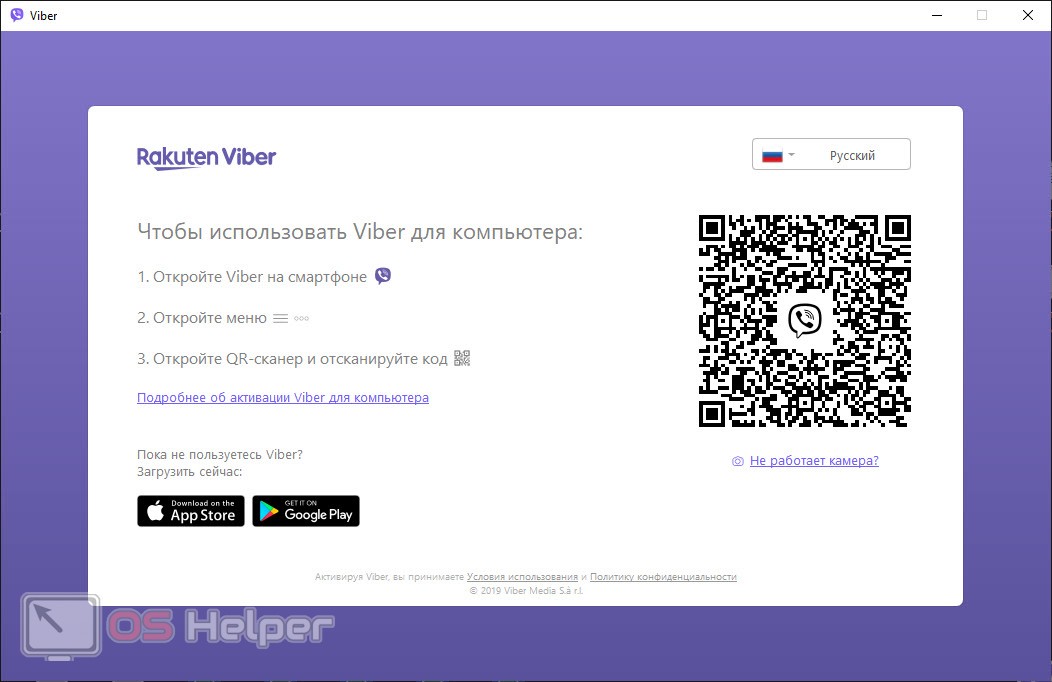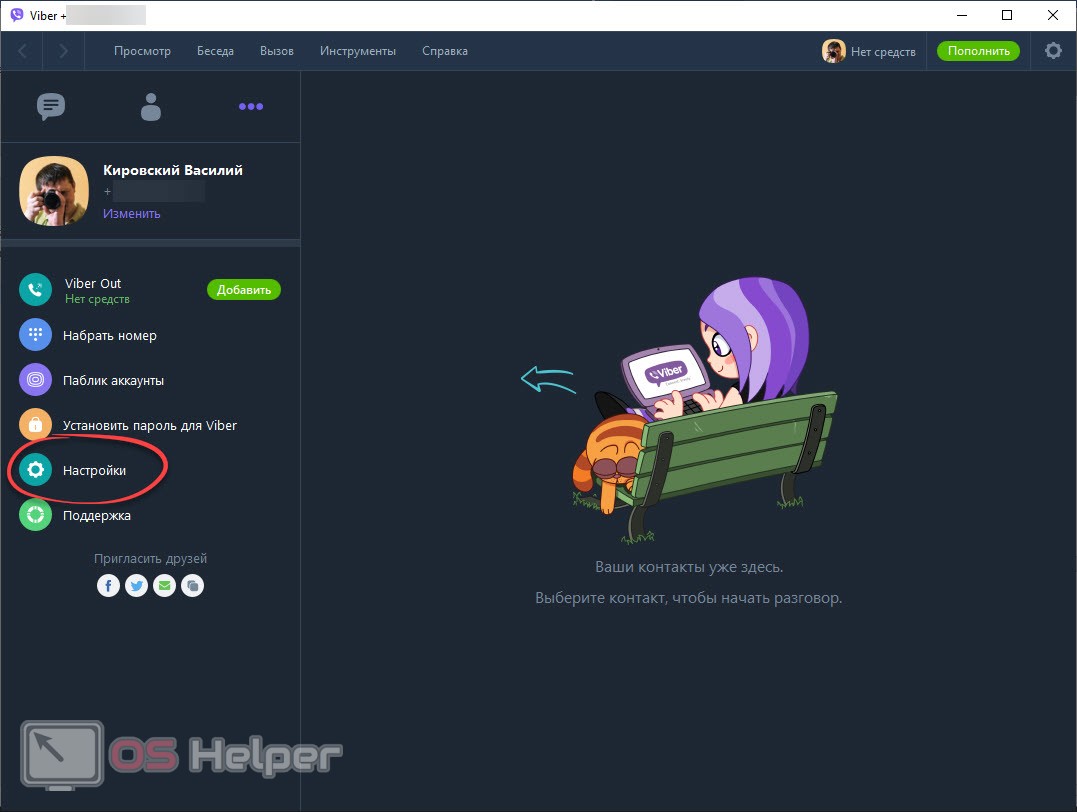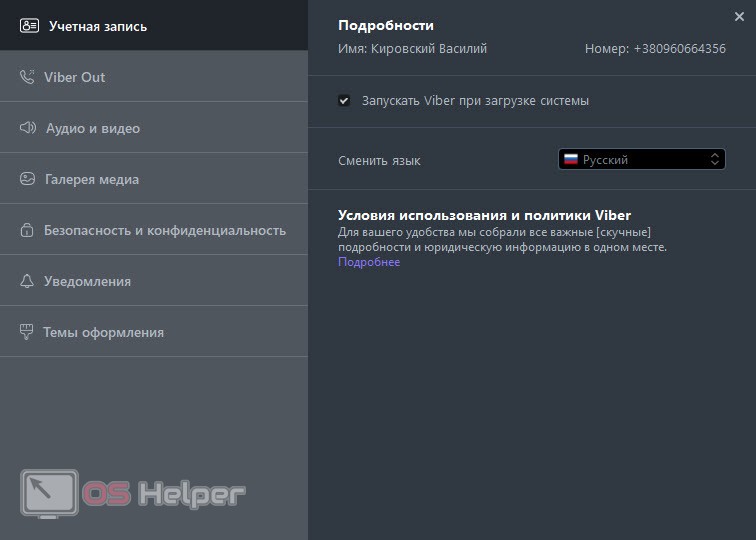Данный мессенджер известен всем. Его используют миллионы людей на Android-смартфонах или iPhone, работающих под управлением операционной системы iOS. Однако, многие наши подписчики спрашивают, можно ли установить Viber на компьютер? Да, можно, причем делается это очень просто. Именно об этом и пойдет речь в нашей сегодняшней статье. Поэтому давайте, не откладывая, приступать прямо к делу.
Данный мессенджер известен всем. Его используют миллионы людей на Android-смартфонах или iPhone, работающих под управлением операционной системы iOS. Однако, многие наши подписчики спрашивают, можно ли установить Viber на компьютер? Да, можно, причем делается это очень просто. Именно об этом и пойдет речь в нашей сегодняшней статье. Поэтому давайте, не откладывая, приступать прямо к делу.
Скачиваем и устанавливаем Viber
Итак, давайте переходить непосредственно к установке нашего мессенджера на компьютер или ноутбук. Для этого нужно сделать несколько простых шагов:
- Переходим на официальный сайт Viber и скачиваем последнюю русскую версию приложения для компьютера.
- Запускаем установщик и, следуя подсказкам пошагового мастера, производим инсталляцию нашего мессенджера.
- Запускаем программу при помощи появившегося на рабочем столе ярлыка.
Данный мессенджер, в связи с падающей популярностью, опустился до подсовывания пользователю дополнительного программного обеспечения. Поэтому чтобы не устанавливать на свой ПК лишний хлам, своевременно откажитесь от предложенного ПО.
Активация программы
Viber, как и многие другие мессенджеры, привязывается к телефонному номеру. Причем не просто к номеру, а к мобильному приложению, установленному на смартфон. Поэтому для того чтобы мессенджер запустился, нам нужно установить приложение и на телефон. Естественно, если у вас его нет. После этого делаем несколько простых шагов:
- Запускаем мессенджер на смартфоне и переходим в главное меню программы. В правом верхнем углу кликаем по иконке с изображением QR-кода и сканируем изображение, которое в этот момент отобразит десктопная версия.
- В результате Viber на компьютере запустится и будет готов к работе.
Теперь, когда все готово, мы можем переходить к общению с нашими друзьями, однако, перед этим желательно внести несколько простых настроек, значительно облегчающих работу с мессенджером.
Основные настройки
Для того чтобы нашу Вайбер стал более дружелюбным, давайте реализуем несколько простых изменений в настройках программы. Для этого:
- Жмем кнопку с изображением трех горизонтальных точек в правом верхнем углу окна контактов. Из выпадающего меню выбираем пункт настроек.
- Вносим изменения, выбрав один из соответствующих пунктов:
- Учетная запись. Здесь мы можем активировать автоматический запуск Вайбера при старте компьютера или сменить язык мессенджера.
- Также тут присутствует функционал, позволяющий звонить на любой мобильный оператор, в любую точку мира. Естественно, реализуется это уже за деньги, соответственно, нам нужно пополнить счет.
- В следующем разделе наших настроек можно установить чувствительность микрофона или громкость динамика. Для наглядности тут присутствует специальный индикатор, отображающий загруженность канала.
- Мы можем настроить режим сохранения файла.
- Присутствует возможность конфигурирования безопасности мессенджера.
- Настройки уведомлений программы.
- Также мы можем сменить тему оформления, установил светлый или темный режим. При этом тут можно выбрать одну из картинок, которая в будущем станет фоном ваших диалогов.
Вы всегда можете синхронизировать десктопную и мобильную версию Viber, скопировав все имеющиеся сообщения, файлы и любые другие объекты. То есть, все то, что было на вашем телефоне, переместится и на компьютер. Для этого следует просто запустить синхронизацию, которую программа предложит автоматически.
Видеоинструкция
Рекомендуем ознакомиться с данным видео, так как в нем автор подробно рассказывает и, главное, наглядно показывает, как установить Viber на ПК. Возможно, когда ролик будет просмотрен, вам уже не придется читать инструкцию, приведенную выше.
В заключение
Теперь, когда мы разобрались с вопросом, вы можете переходить непосредственно к практике. Если же после прочитанного останутся какие-то замечания, предложения или вопросы, вы всегда сможете задать их нам, воспользовавшись формой комментирования, прикрепленной ниже.